So ändern Sie das WLAN-Passwort auf dem iPhone
Sicherheit Heimvernetzung Iphone Held / / September 17, 2022

Zuletzt aktualisiert am

Haben Sie Ihr WLAN-Passwort geändert? Sie müssen sich auf allen Ihren Geräten (einschließlich Ihres iPhones) neu verbinden. Ändern Sie Ihr WLAN-Passwort auf dem iPhone mithilfe dieser Anleitung.
Haben Sie auf einen neuen Router aufgerüstet oder möchten Sie einen Nachbarn aussperren, der Ihre Internetverbindung absaugt? Zeit, Ihr WLAN-Passwort zu ändern.
Leider, Ändern Sie Ihr lokales Netzwerkkennwort bedeutet, das Passwort auf jedem Ihrer eigenen Geräte zu aktualisieren. Ohne das richtige Passwort können Geräte wie Ihr iPhone keine Verbindung herstellen.
In diesem Fall müssen Sie wissen, wie Sie das WLAN-Passwort auf Ihrem iPhone ändern. Das geht schnell und einfach in wenigen Schritten – so geht’s.
So ändern Sie das WLAN-Passwort auf dem iPhone
Um das Wi-Fi-Passwort auf Ihrem iPhone zu ändern, müssen Sie in das gehen Netzwerkeinstellungen Speisekarte. Im Folgenden erklären wir, was zu tun ist.
So ändern Sie das WLAN-Passwort auf dem iPhone:
- Tippen Sie auf die Einstellungen Symbol auf dem Startbildschirm.
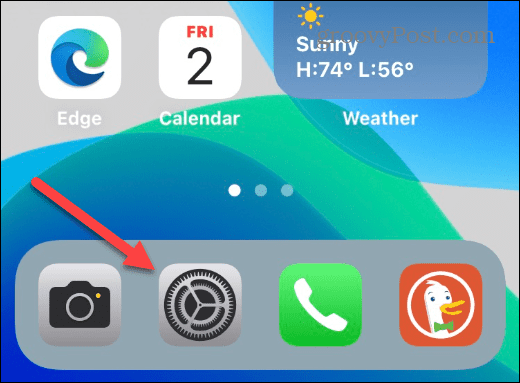
- Wann Einstellungen öffnet, tippen Sie auf die W-lan Option aus dem Menü und vergewissern Sie sich, dass Ihr Wi-Fi-Radio eingeschaltet ist.
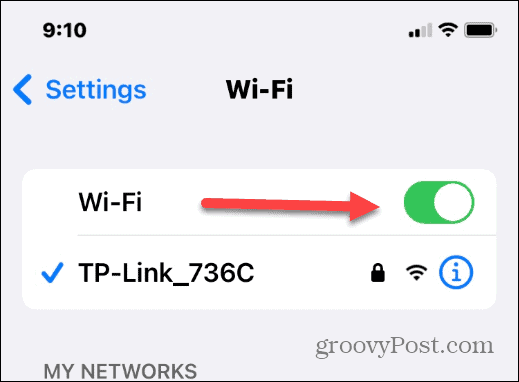
- Tippen Sie auf das aktuelle Netzwerk Ihres iPhones und scrollen Sie nach unten, um sicherzustellen, dass die Netzwerkdatenfelder ausgefüllt sind.
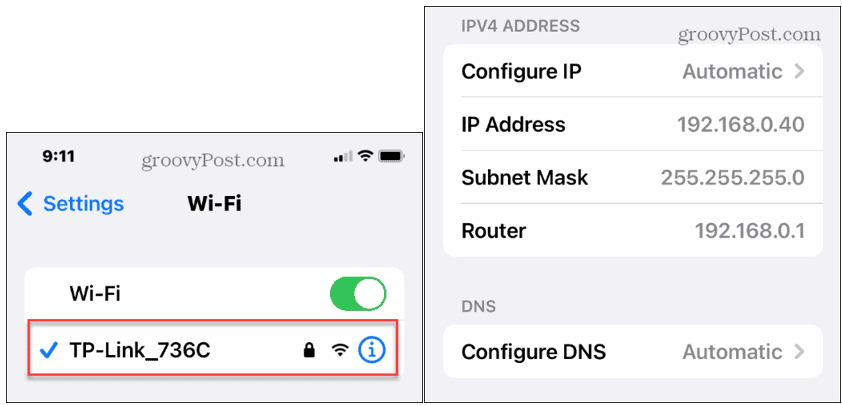
- Wenn Sie das benötigte Netzwerk nicht finden oder keine Verbindung herstellen, scrollen Sie zum Anfang der Seite und tippen Sie auf Vergiss dieses Netzwerk Taste.
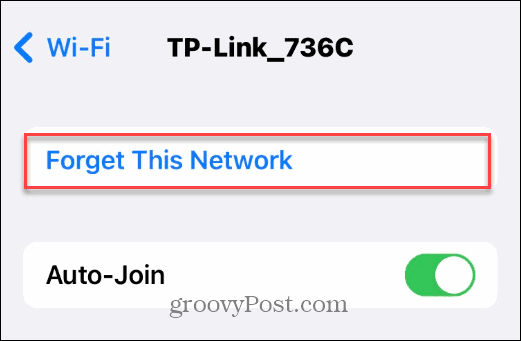
- Tippen Sie auf die Vergessen Schaltfläche, wenn die Bestätigungsmeldung erscheint.

So fügen Sie dem iPhone ein neues Wi-Fi-Netzwerk hinzu
Nachdem Sie Ihr iPhone nun dazu gebracht haben, das alte Netzwerk mit dem veralteten Passwort zu vergessen, müssen Sie sich mit dem neuen Passwort erneut mit ihm verbinden.
So verbinden Sie Ihr iPhone mit einem neuen Netzwerk oder fügen das geänderte Passwort hinzu:
- Öffne das Einstellungen Speisekarte.
- Klopfen W-lan.
- Im Wlan einstellungen, Stellen Sie sicher, dass W-lan Schieberegler ist in der An Position.
- Finden Sie Ihr Netzwerk unter Netzwerke Abschnitt und tippen Sie darauf.
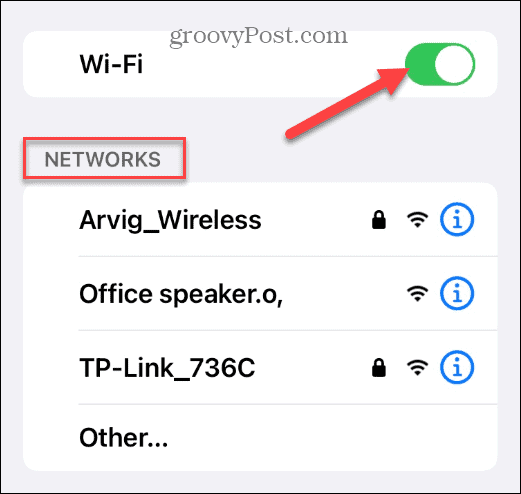
- Geben Sie den neuen Router ein Passwort damit sich Ihr iPhone mit dem Netzwerk verbinden kann.
- Nachdem Sie das neue Passwort eingegeben haben, tippen Sie auf Verbinden Taste.
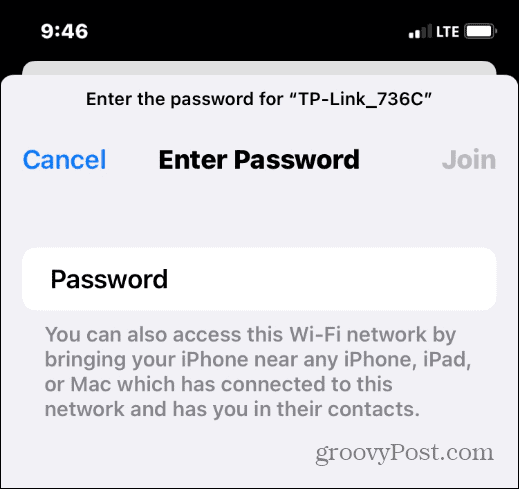
Nachdem Sie das neue Router-Passwort eingegeben und angetippt haben Verbinden, sollten Sie sehen, dass sich Ihr iPhone erfolgreich damit verbunden hat.
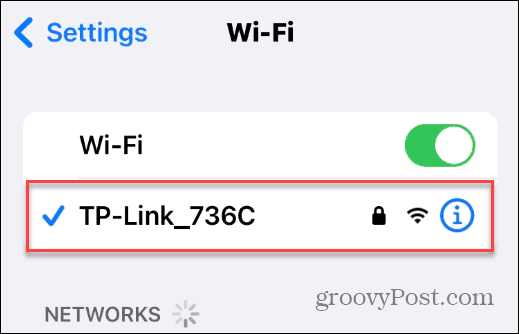
Ändern des Wi-Fi-Passworts auf dem iPhone
Wenn Sie mit Ihrem Passwort keine Verbindung herstellen können, überprüfen Sie es noch einmal und geben Sie es erneut ein. Außerdem sollten neue Router das Passwort des Geräts auf der Unterseite haben. Wenn jemand bereits verbunden ist, kann er dies tun Teilen Sie das WLAN-Passwort von ihrem iPhone.
PC-Benutzer finden die Wi-Fi-Passwort unter Windows 11 oder finden Sie Ihr Wi-Fi-Passwort auf einem Mac für die Wiederverbindung – stellen Sie einfach sicher, dass es das richtige Passwort ist. Wenn Sie neu in der Heimvernetzung sind und versuchen, Ihren Wi-Fi-Router herauszufinden, sehen Sie sich unsere an Anfängerleitfaden für Router. Sie möchten vielleicht Sichern Sie Ihren WLAN-Router bald auch.
So finden Sie Ihren Windows 11-Produktschlüssel
Wenn Sie Ihren Windows 11-Produktschlüssel übertragen müssen oder ihn nur für eine Neuinstallation des Betriebssystems benötigen,...
So löschen Sie den Google Chrome-Cache, Cookies und den Browserverlauf
Chrome leistet hervorragende Arbeit beim Speichern Ihres Browserverlaufs, Cache und Cookies, um die Leistung Ihres Browsers online zu optimieren. Ihre Anleitung...
Preisanpassung im Geschäft: So erhalten Sie Online-Preise beim Einkaufen im Geschäft
Der Kauf im Geschäft bedeutet nicht, dass Sie höhere Preise zahlen müssen. Dank Preisgarantien erhalten Sie Online-Rabatte beim Einkaufen in...



